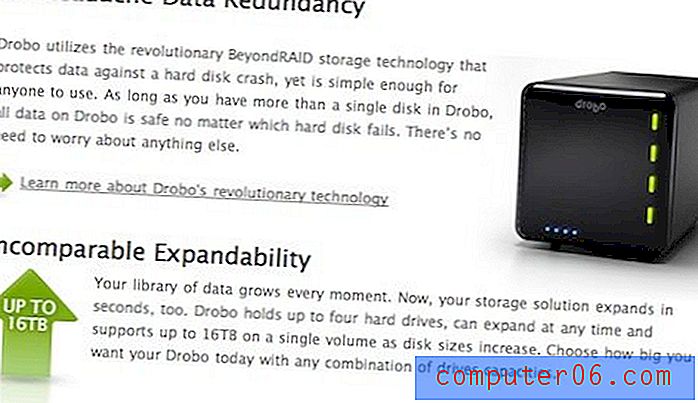Come ingrandire o ridurre su tutte le pagine Web in Safari su un iPhone
I passaggi di questo articolo ti mostreranno come modificare un'impostazione per il browser Safari iPhone in modo da poter ingrandire o rimpicciolire tutte le pagine che visiti.
- Apri l'app Impostazioni .
- Scegli l'opzione Safari .
- Scorri verso il basso e seleziona l'opzione Zoom pagina .
- Tocca la percentuale di zoom che desideri utilizzare.
Quando visiti pagine Web nel browser Safari sul tuo iPhone, è possibile che le trovi troppo difficili da leggere.
Se le informazioni sulle pagine sembrano troppo grandi o troppo piccole, ciò può influire sulla tua capacità di navigare in Internet.
Fortunatamente esiste un'impostazione per il browser Safari iPhone che ti consente di aumentare o diminuire il livello di zoom per ogni pagina che visiti.
Il nostro tutorial di seguito ti mostrerà come trovare e modificare tale impostazione se desideri che le informazioni sulla pagina Web siano più grandi o più piccole quando le visualizzi sul tuo iPhone.
Come aumentare o ridurre lo zoom della pagina nel browser iPhone Safari
I passaggi di questa guida sono stati eseguiti su un iPhone 11 in iOS 13.3.1. Tieni presente che ciò non influirà sulle impostazioni di zoom per altri browser che potresti avere sul tuo dispositivo, come Chrome o Firefox.
Passaggio 1: tocca l'icona Impostazioni .

Passaggio 2: scorrere verso il basso e selezionare Safari .
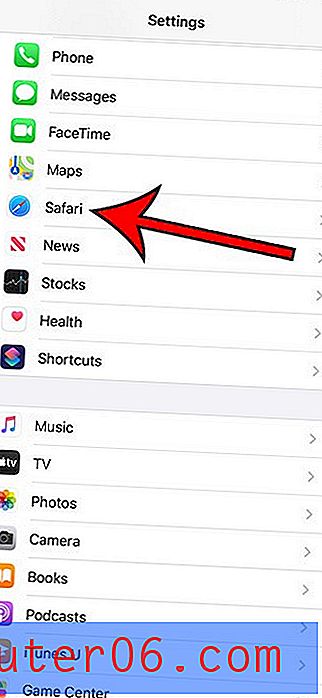
Passaggio 3: scorrere fino alla sezione Impostazioni per siti Web del menu e selezionare Zoom pagina .
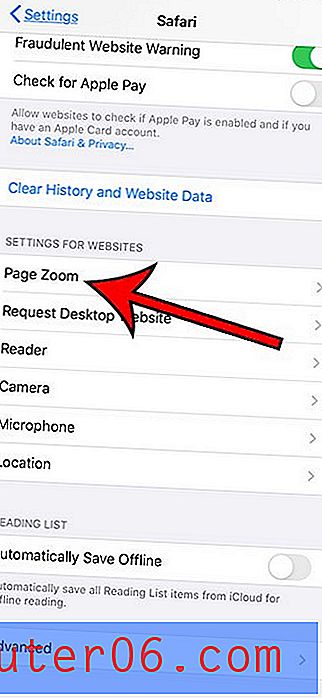
Passaggio 4: tocca il livello di zoom che desideri utilizzare.
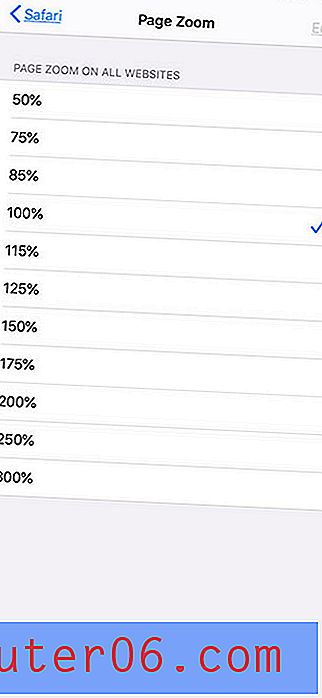
Scopri come modificare l'impostazione dello zoom del display sul tuo iPhone se desideri ingrandire o rimpicciolire in altri punti del tuo iPhone.